Η Adobe After Effects CC 2015 φέρνει πολλές νέες δυνατότητες, συμπεριλαμβανομένης μιας βελτιωμένης διαχείρισης των Expressions. Αυτά τα νέα μηνύματα σφάλματος σου επιτρέπουν να αναγνωρίζεις και να διορθώνεις προβλήματα άμεσα, κάνοντάς τον τρόπο εργασίας σου πιο αποδοτικό. Ας δούμε τις νέες λειτουργίες βήμα προς βήμα, ώστε να διασφαλίσουμε ότι θα αξιοποιήσεις στο έπακρο το After Effects.
Κύρια σημεία
- Βελτιωμένα μηνύματα σφάλματος για Expressions
- Δυνατότητα γρήγορης εντοπισμού και διόρθωσης σφαλμάτων
Οδηγός βήμα προς βήμα
Βήμα 1: Δημιουργία Null Object
Ξεκίνα δημιουργώντας ένα null object που θα χρησιμοποιήσεις για την ανιμέισιον σου. Μπορείς να χρησιμοποιήσεις τη γραμμή μενού ή απλά να εφαρμόσεις τη συντόμευση πληκτρολογίου. Στο After Effects, πήγαινε στο “Επίπεδο” και μετά “Νέο Null Object”. Ονόμασέ το, για παράδειγμα, "Ροπή".

Βήμα 2: Ρύθμιση Ιδιοτήτων
Για να προσαρμόσεις τις ιδιότητες του null object, πήγαινε στην “Ροπή” του επιπέδου σου. Πίεσε το πλήκτρο “R” για να εμφανίσεις τις παραμέτρους περιστροφής.
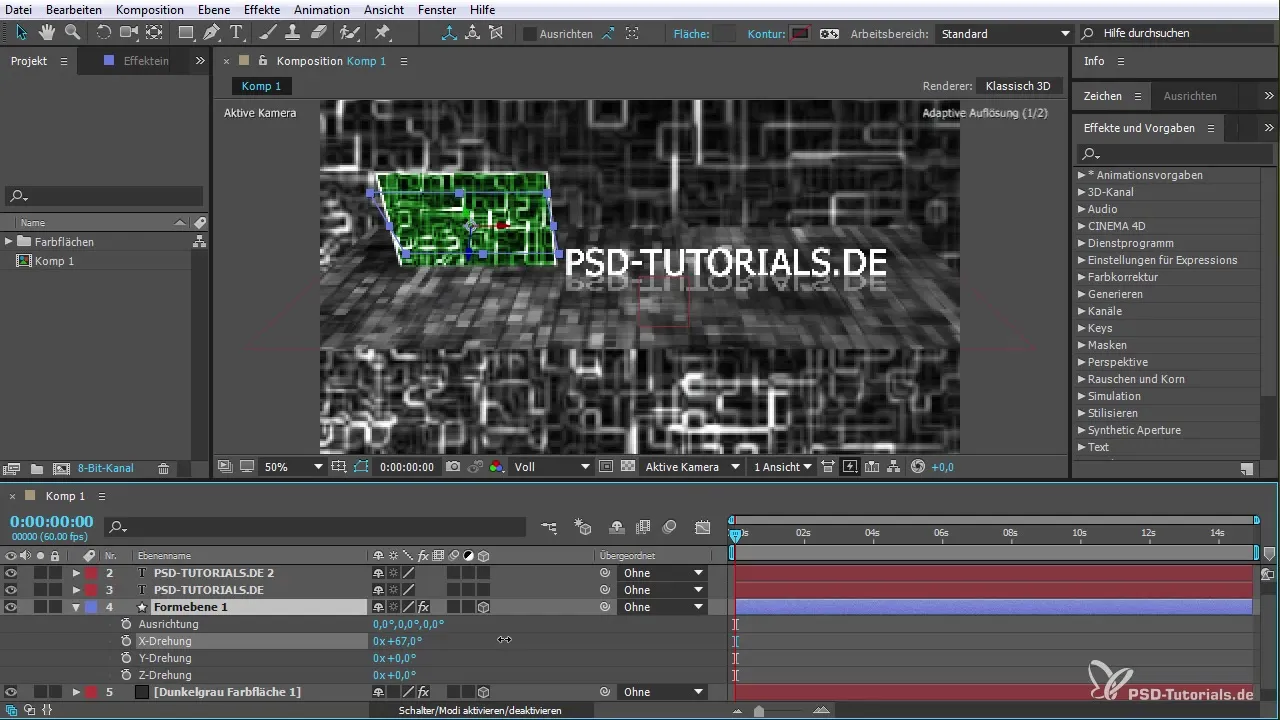
Βήμα 3: Προσθήκη Expression
Για να προσθέσεις ένα expression στην περιστροφή, κράτα πατημένο το πλήκτρο “Alt” και κάνε κλικ στο εικονίδιο του ρολογιού δίπλα στην “Ροπή”. Τώρα μπορείς να εισαγάγεις ένα expression για να ελέγξεις δυναμικά την περιστροφή.
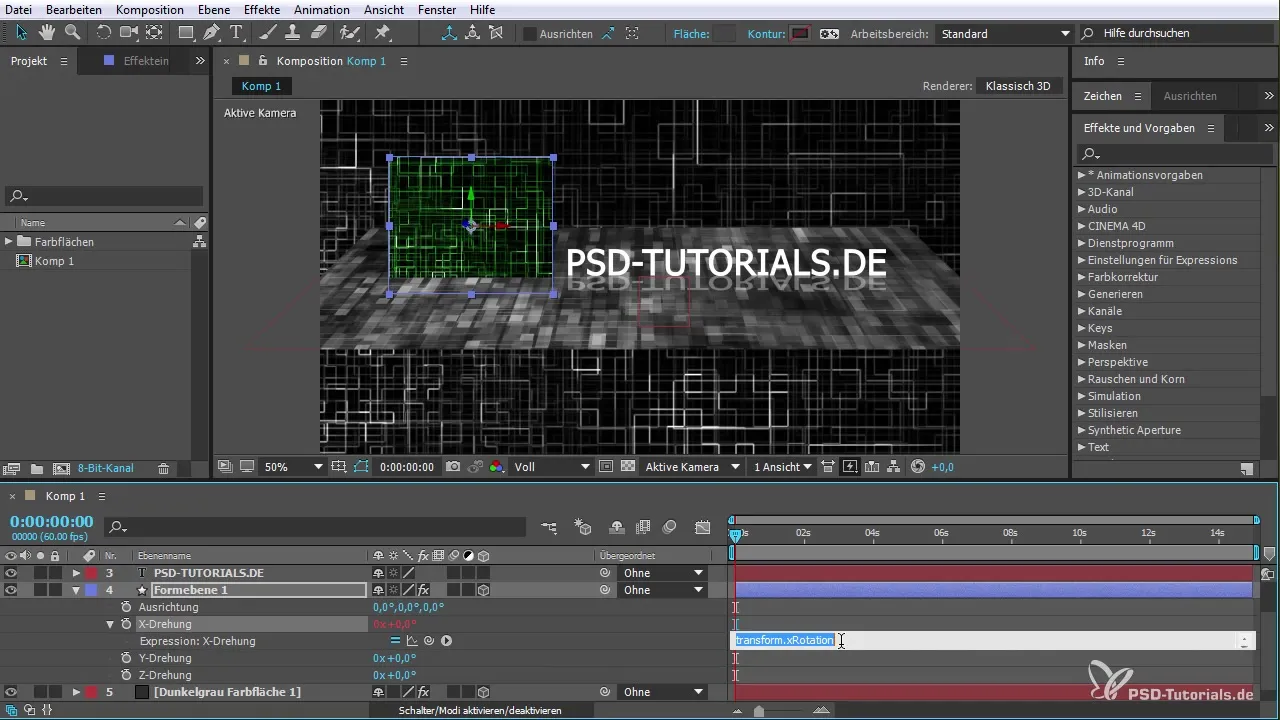
Βήμα 4: Δημιουργία Σφάλματος
Για να δείξεις τη λειτουργία μηνυμάτων σφάλματος, μπορείς σκόπιμα να ερευνήσεις ένα σφάλμα στο expression σου. Αφαίρεσε ένα σημείο ή ένα σημαντικό χαρακτήρα για να δεις πώς αντιδρά το After Effects.
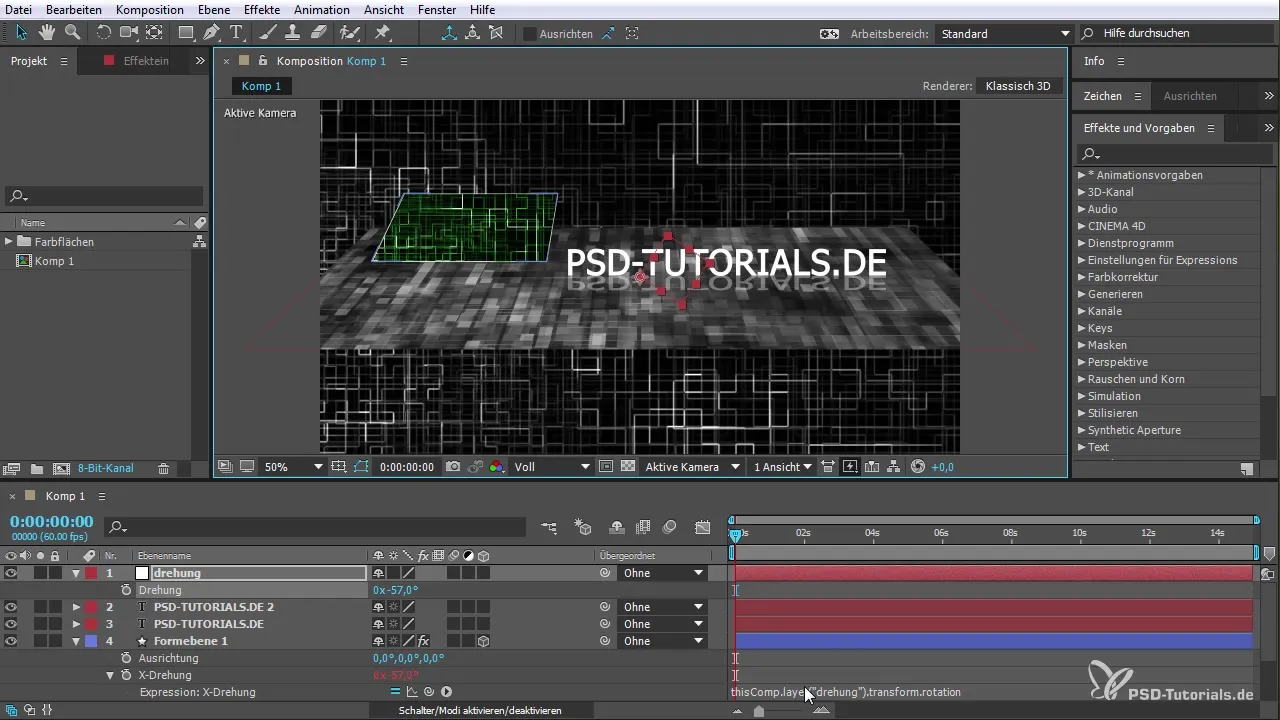
Βήμα 5: Κατανόηση του Μηνύματος Σφάλματος
Αν προκύψει σφάλμα, θα δεις ένα μήνυμα σφάλματος στην κάτω μεριά της οθόνης. Εξηγεί ότι υπάρχει ένα σφάλμα στο expression σου. Κάνε κλικ στο μήνυμα σφάλματος για να λάβεις περισσότερες λεπτομέρειες σχετικά με το σφάλμα.

Βήμα 6: Πλοήγηση μέσω Σφαλμάτων
Μπορείς τώρα να κάνεις κλικ απευθείας στο μήνυμα σφάλματος για να μεταβείς στην αντίστοιχη ιδιότητα στην σύνθεσή σου. Αυτό είναι ιδιαίτερα χρήσιμο όταν εργάζεσαι με πολύπλοκες συνθέσεις.

Βήμα 7: Δημιουργία Περισσότερων Σφαλμάτων
Πρόσθεσε περισσότερα σφάλματα για να δοκιμάσεις τη δυνατότητα διαχείρισης πολλαπλών σφαλμάτων. Ανέπτυξε μια στρατηγική για το πώς μπορείς να μεταπηδήσεις από το ένα σφάλμα στο επόμενο για να διατηρήσεις την οργάνωση.

Βήμα 8: Επιδιόρθωση Σφαλμάτων
Σε αυτό το σημείο, μπορείς να επιδιορθώσεις τα σφάλματα εισάγοντας τις σωστές τιμές στα expressions σου. Έλεγξε κάθε σφάλμα που εμφανίζεται στη λίστα και διόρθωσέ το ένα προς ένα.
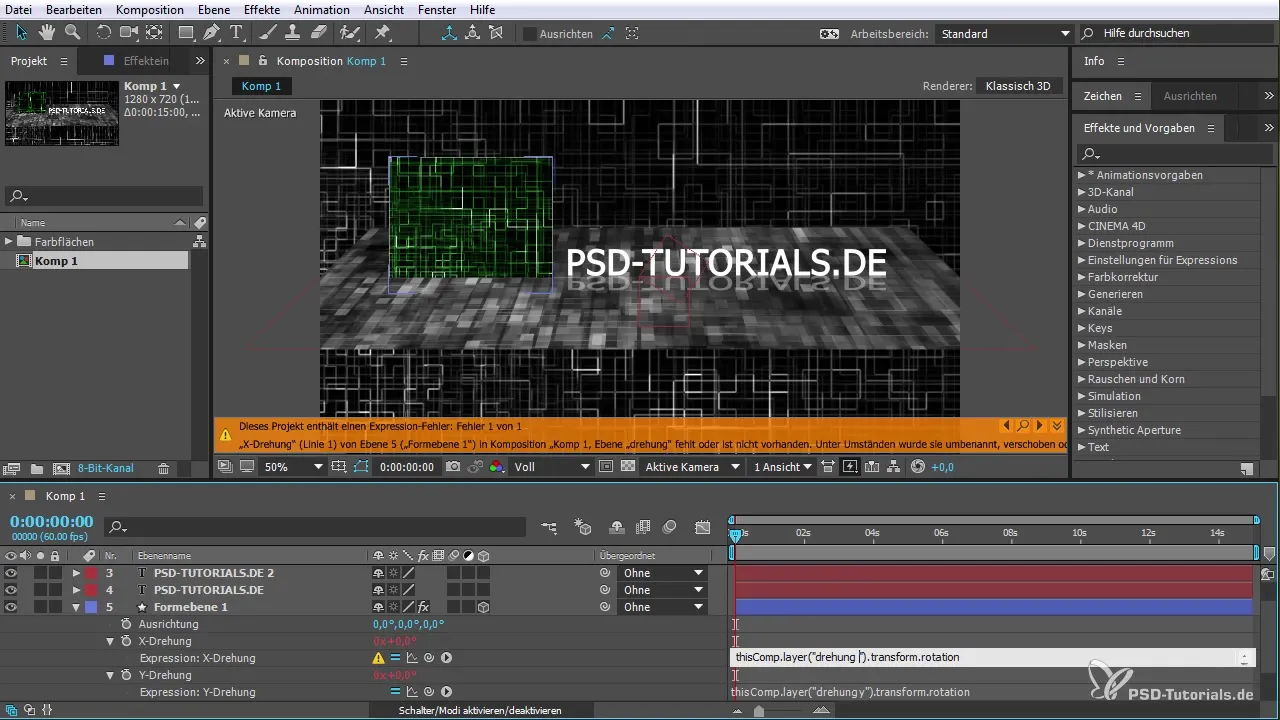
Βήμα 9: Τελικός Έλεγχος
Μόλις διορθωθούν όλα τα σφάλματα, κάνε μια τελική ανασκόπηση της ανιμέισιον σου. Βεβαιώσου ότι όλα τα expressions λειτουργούν σωστά και παρέχουν τα επιθυμητά αποτελέσματα.

Σύνοψη – Νεότερες δυνατότητες στο After Effects CC 2015: Διαχείριση Μηνυμάτων Σφάλματος Expressions
Με τις νέες δυνατότητες στο After Effects CC 2015, η διαχείριση των expressions γίνεται πιο εύκολη και αποδοτική. Η δυνατότητα γρήγορης αναγνώρισης και διόρθωσης σφαλμάτων βελτιώνει σημαντικά την ροή εργασίας, κάνοντάς την εργασία με πολύπλοκα έργα πιο χρονοαποδοτική.
Συχνές Ερωτήσεις
Πώς να προσθέσω ένα expression στο After Effects;Κράτησε πατημένο το πλήκτρο “Alt” και κάνε κλικ στο εικονίδιο του ρολογιού δίπλα στην επιθυμητή ιδιότητα.
Τι συμβαίνει αν κάνω ένα σφάλμα στο expression μου;Το After Effects θα εμφανίσει ένα μήνυμα σφάλματος που θα σε βοηθήσει να εντοπίσεις το σφάλμα.
Μπορώ να πλοηγηθώ σε πολλά σφάλματα ταυτόχρονα;Ναι, το After Effects σου επιτρέπει να πλοηγείσαι στα εμφανιζόμενα σφάλματα.
Πώς μπορώ να δώ τα μηνύματα σφάλματος;Κάνε απλά κλικ στο μήνυμα σφάλματος στην κάτω μεριά της οθόνης για να λάβεις περισσότερες πληροφορίες.
Τι πρέπει να κάνω αν δεν μπορώ να διορθώσω ένα σφάλμα μόνος μου;Χρησιμοποίησε το μήνυμα σφάλματος για να κατανοήσεις πού είναι το πρόβλημα και αναζήτησε πιθανές λύσεις.


